win7电脑屏幕变大了又模糊怎么办 win7电脑显示模糊怎么解决
更新时间:2023-08-11 10:38:28作者:skai
不知道我们的小伙伴在使用win7的时候有没有遇到过,使用的途中感觉自己的win7电脑显示十分的模糊,看着特别的难受,很多小伙伴遇到这种情况就不知道怎么解决了,那么win7电脑屏幕变大了又模糊怎么办呢?接下来小编就带着大家一起来看看win7电脑显示模糊怎么解决,希望对你有帮助。
具体方法:
1、开启电脑界面,在电脑的空白右键单击,发生的菜单中选择“屏幕分辨率”。
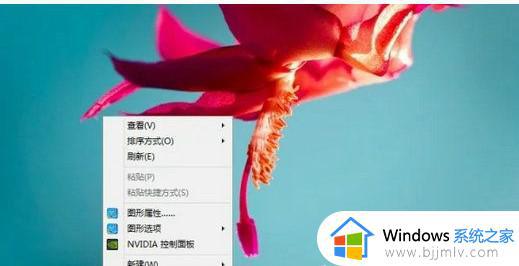
2、在开启的界面中,找到“分辨率”的位置。
3、点击分辨率后边的下拉按钮,发生分辨率的目录。
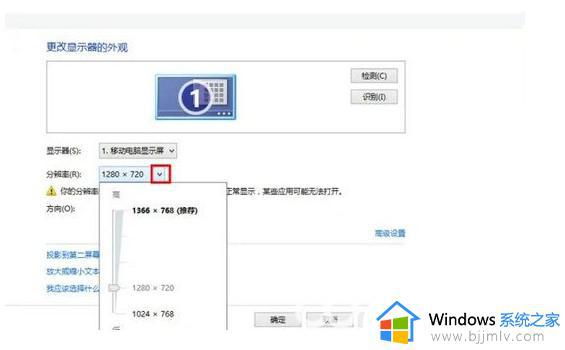
4、拖拽滚轮到最高值,电脑的分辨率与桌面图标尺寸和清晰度的关联是:分辨率越大。桌面图标就越小,清晰度就越高。分辨率越小,桌面图标就越大,清晰度就越低。
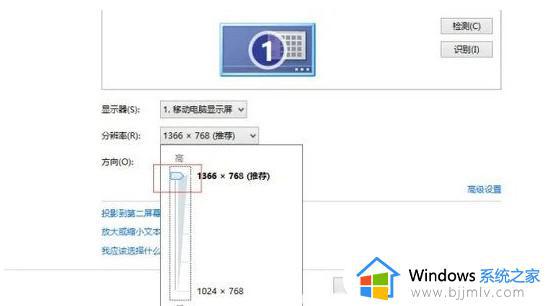
5、这时会弹出一个“显示设置”的页面,点击“保存变更”按键,就能将电脑变的清楚了。
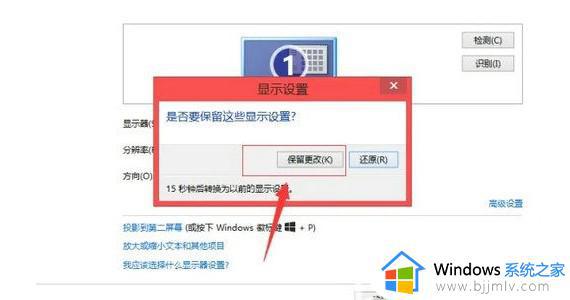
以上全部内容就是小编带给大家的win7电脑显示模糊解决方法详细内容分享啦,小伙伴们如果你们有需要的话可以参照小编的内容进行操作,希望本文可以解决你的问题。
win7电脑屏幕变大了又模糊怎么办 win7电脑显示模糊怎么解决相关教程
- 电脑屏幕模糊如何解决win10 win10电脑屏幕模糊怎么调整
- win10显示150%模糊怎么办 win10屏幕150%模糊如何处理
- win10文字模糊不清怎么办 win10电脑文字显示模糊处理方法
- 升级win10后屏幕模糊怎么办 win10更新后屏幕模糊修复方案
- win10150%模糊怎么办 win10显示150%模糊如何解决
- win10电脑字体模糊怎么办 win10电脑字不清晰模糊怎么调
- win10125%显示模糊怎么办 win10125%显示模糊如何修复
- win10电脑壁纸设置后很模糊怎么办 win10电脑桌面壁纸模糊如何解决
- win10电脑字体显示不正常字体模糊怎么办
- win10缩放125%模糊怎么办 win10系统缩放125模糊的解决方法
- win10如何看是否激活成功?怎么看win10是否激活状态
- win10怎么调语言设置 win10语言设置教程
- win10如何开启数据执行保护模式 win10怎么打开数据执行保护功能
- windows10怎么改文件属性 win10如何修改文件属性
- win10网络适配器驱动未检测到怎么办 win10未检测网络适配器的驱动程序处理方法
- win10的快速启动关闭设置方法 win10系统的快速启动怎么关闭
win10系统教程推荐
- 1 windows10怎么改名字 如何更改Windows10用户名
- 2 win10如何扩大c盘容量 win10怎么扩大c盘空间
- 3 windows10怎么改壁纸 更改win10桌面背景的步骤
- 4 win10显示扬声器未接入设备怎么办 win10电脑显示扬声器未接入处理方法
- 5 win10新建文件夹不见了怎么办 win10系统新建文件夹没有处理方法
- 6 windows10怎么不让电脑锁屏 win10系统如何彻底关掉自动锁屏
- 7 win10无线投屏搜索不到电视怎么办 win10无线投屏搜索不到电视如何处理
- 8 win10怎么备份磁盘的所有东西?win10如何备份磁盘文件数据
- 9 win10怎么把麦克风声音调大 win10如何把麦克风音量调大
- 10 win10看硬盘信息怎么查询 win10在哪里看硬盘信息
win10系统推荐